怎么在WPS表格里设置完成率公式, EXCEL是常用的办公软件之一。当我们收到一些完成的数量和总数量,我们可以通过Excel找出这些数据的完成率。我们做什么呢接下来,我们来看看如何操作。
操作步骤:
1.在WPS中创建新的Excel工作簿,如下图所示。
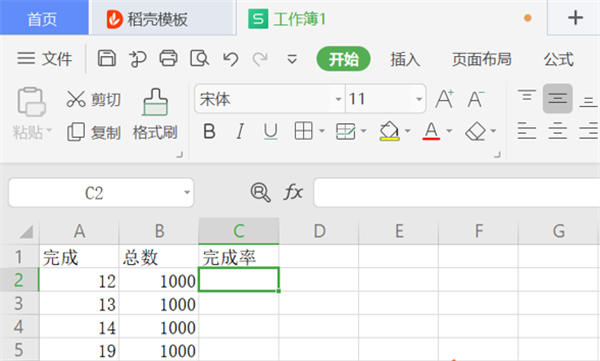
2.在完成率中输入公式=完成数量/总数,即=a2/b2(别忘了等号),如下图所示。
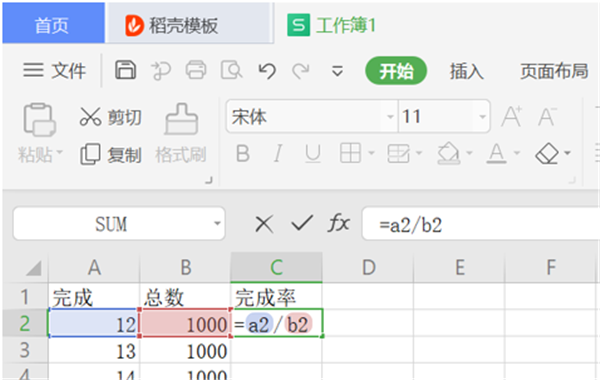
3.输入公式后,回车得到完成率,如图。
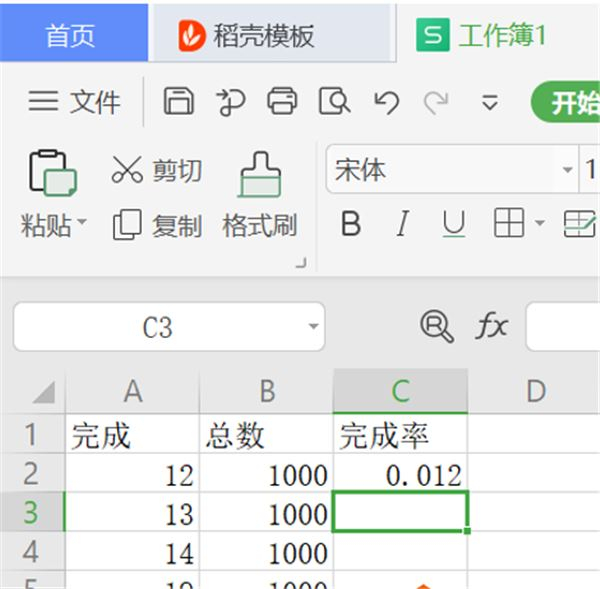
4.点击左侧按钮下拉框,批量计算完成率,如图。
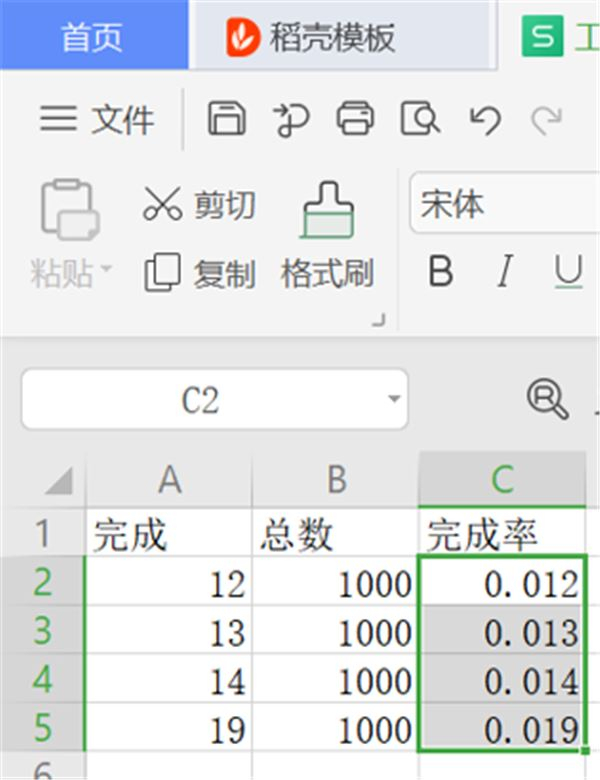
5.左键点击菜单栏中routine右边的小箭头,左键点击出现的所有选项中的选择百分比,如图。
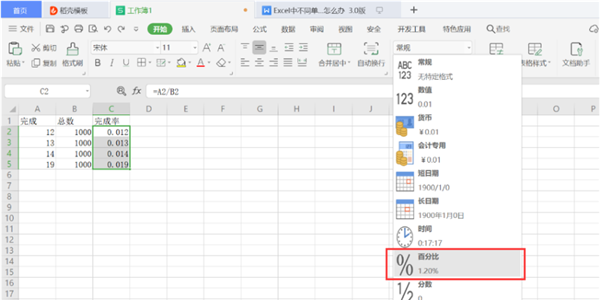
6.松开左键得到百分比形式的完成率,格式美观正式多了,如图。
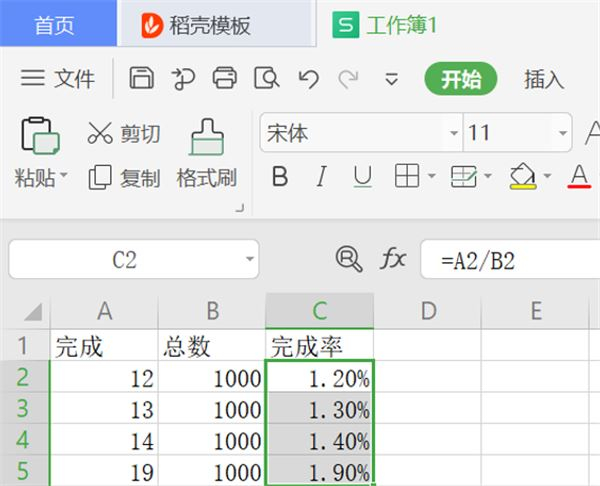
以上就是关于如何在Excel中设置WPS的完成率公式。
怎么在WPS表格里设置完成率公式,以上就是本文为您收集整理的怎么在WPS表格里设置完成率公式最新内容,希望能帮到您!更多相关内容欢迎关注。

